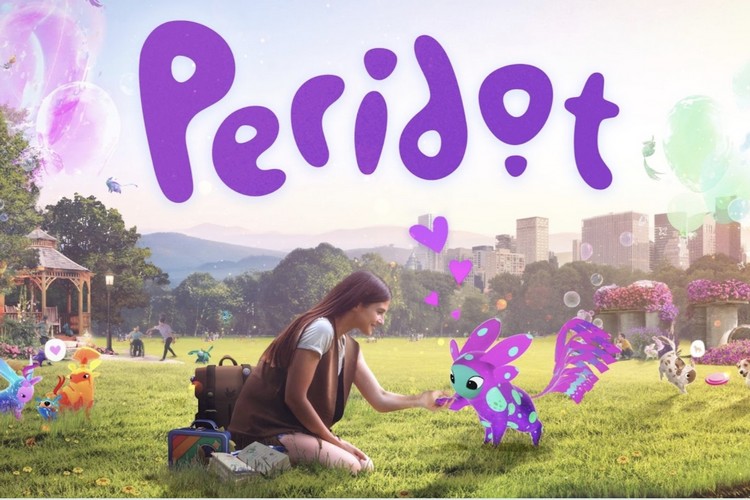Gmail ఇప్పుడు ఇంటర్నెట్ లేకుండా పనిచేస్తుంది; “ఆఫ్లైన్ మెయిల్” ఎంపికను ఎలా ప్రారంభించాలో ఇక్కడ ఉంది!
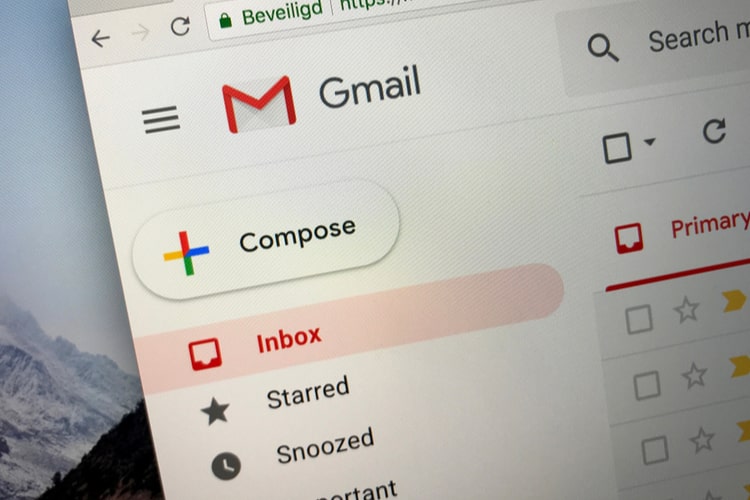
Google యొక్క Gmail నిస్సందేహంగా మార్కెట్లో అత్యధికంగా ఉపయోగించే ఇమెయిల్ సేవలలో ఒకటి మరియు Google తరచుగా కొత్త ఫీచర్లు మరియు మార్పులను జోడించడం ద్వారా దాన్ని మెరుగుపరుస్తుంది. ఇప్పుడు, Mountain View దిగ్గజం యాక్టివ్ ఇంటర్నెట్ కనెక్షన్ లేకుండా Gmailని ఉపయోగించగల సామర్థ్యాన్ని జోడించింది. ఇది ఎలా పని చేస్తుందో ఇక్కడే చూడండి!
Gmail ఆఫ్లైన్లో ఎలా ఉపయోగించాలి
Gmail లేదా ఏదైనా ఇతర సేవ వంటి ఇమెయిల్ సేవలకు వినియోగదారులు వారి మెయిల్ ఇన్బాక్స్ని తనిఖీ చేయడానికి, కొత్త మెయిల్లను పొందడానికి మరియు వాటికి ప్రతిస్పందించడానికి సక్రియ ఇంటర్నెట్ కనెక్షన్ అవసరం. అయితే, Gmail కోసం ఆఫ్లైన్ మెయిల్ మోడ్ ప్రారంభించబడినందున, వినియోగదారులు ఏ ఇంటర్నెట్ లేకుండా Google యొక్క ఇమెయిల్ సేవ యొక్క ఎక్కువ లేదా తక్కువ ప్రతి లక్షణాన్ని యాక్సెస్ చేయగలరు. వారు తమ ఇన్బాక్స్ని తనిఖీ చేయగలరు, చదవని ఇమెయిల్లను తెరవగలరు మరియు గ్రహీతలకు కొత్త ఇమెయిల్లను కూడా పంపగలరు.
కాబట్టి, మీరు Gmail కోసం ఆఫ్లైన్ మోడ్ని ఉపయోగించాలనుకుంటే, వెంటనే ప్రారంభించడానికి క్రింది దశలను అనుసరించండి.
- మీ PCలో మీ Gmail ఖాతాను తెరవండి మరియు యాప్లోని సెట్టింగ్లను తెరవండి మెను.
- ఎగువ నావిగేషన్ బార్ నుండి “ఆఫ్లైన్” ట్యాబ్కు వెళ్లండి.

- ఈ పేజీలో, “ఆఫ్లైన్ మెయిల్ను ప్రారంభించు” కోసం పెట్టెను ఎంచుకోండి Gmail కోసం ఆఫ్లైన్ మోడ్ను ఆన్ చేయడానికి. మీరు ఫీచర్ కోసం కావలసిన సెట్టింగ్లను కూడా ఎంచుకోవచ్చు.

- ఒకసారి పూర్తి, “మార్పులను సేవ్ చేయి” బటన్ను క్లిక్ చేయండి అట్టడుగున.
ఆఫ్లైన్ మోడ్ ఆన్లో ఉన్నప్పుడు, Gmail మీ తాజా ఇమెయిల్లను ఆఫ్లైన్ యాక్సెస్ కోసం స్వయంచాలకంగా సమకాలీకరిస్తుంది మరియు వాటిని 7 రోజుల నుండి 90 రోజుల వరకు నిర్దిష్ట వ్యవధిలో ఉంచుతుంది.
అయితే, ఆఫ్లైన్ మోడ్లో ఇమెయిల్ను పంపడం వల్ల వాస్తవానికి మెయిల్ స్వీకర్తకు పంపబడదని పేర్కొనడం విలువ. బదులుగా అది అవుతుంది కంపోజ్ చేసిన మెయిల్ను కొత్త “అవుట్బాక్స్” ఫోల్డర్లో సేవ్ చేసి, వినియోగదారు ఆన్లైన్కి తిరిగి వచ్చిన వెంటనే పంపండి. ఆఫ్లైన్లో ఉన్నప్పుడు ప్లాట్ఫారమ్ను సులభంగా యాక్సెస్ చేయడానికి వినియోగదారులు తమ Chrome బ్రౌజర్లలో Gmailని బుక్మార్క్ చేయాలని Google సూచిస్తుంది.

మీరు Googleలో Gmail కోసం ఆఫ్లైన్ మోడ్ గురించి మరింత తెలుసుకోవచ్చు అధికారిక మద్దతు పేజీ. అలాగే, దిగువ వ్యాఖ్యలలో దీనిపై మీ ఆలోచనలను మాకు తెలియజేయండి.
Source link